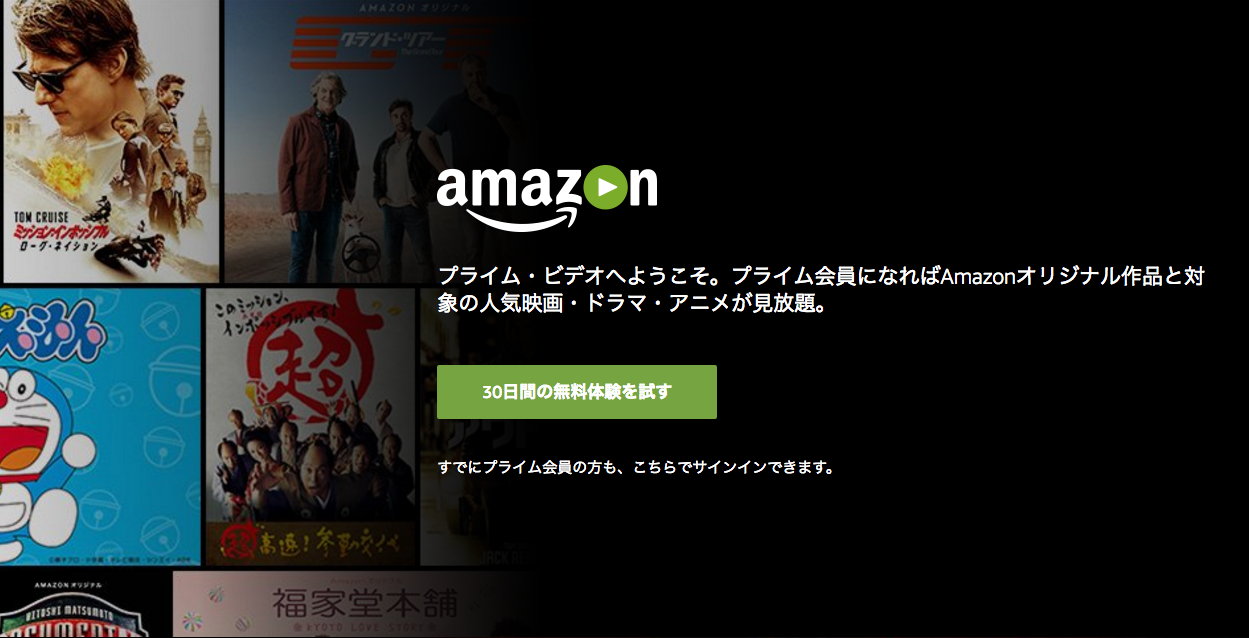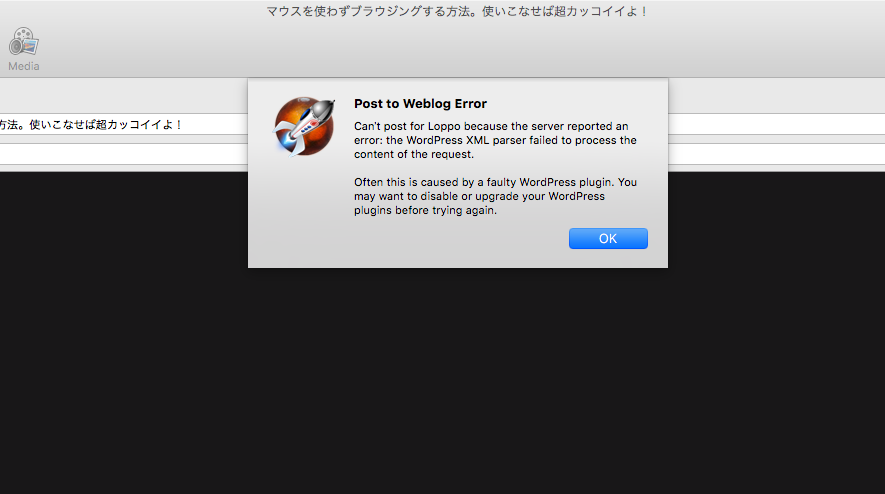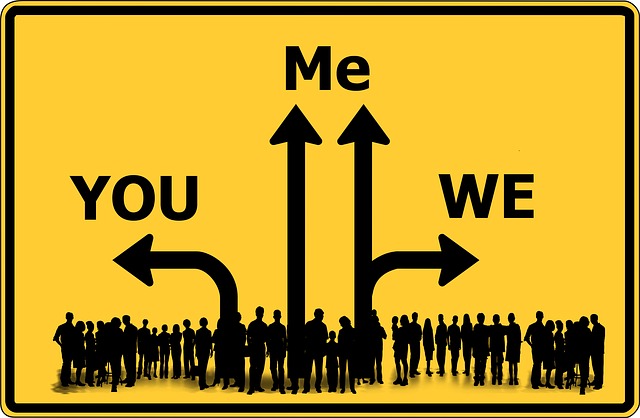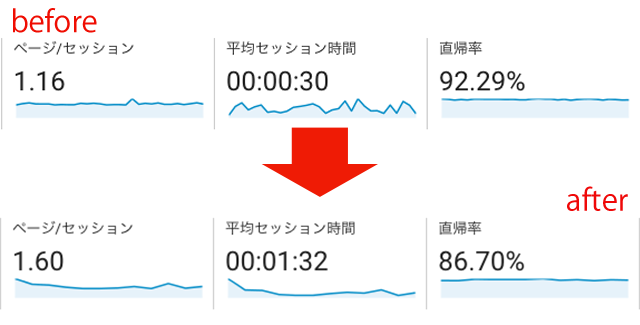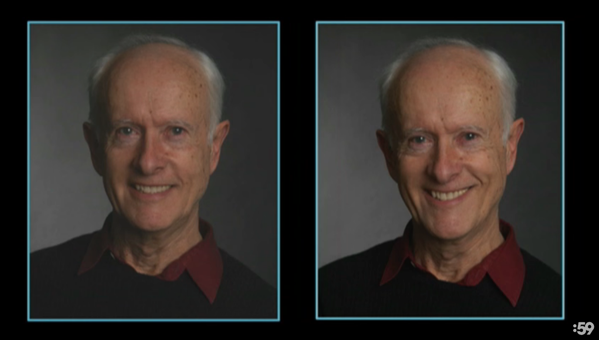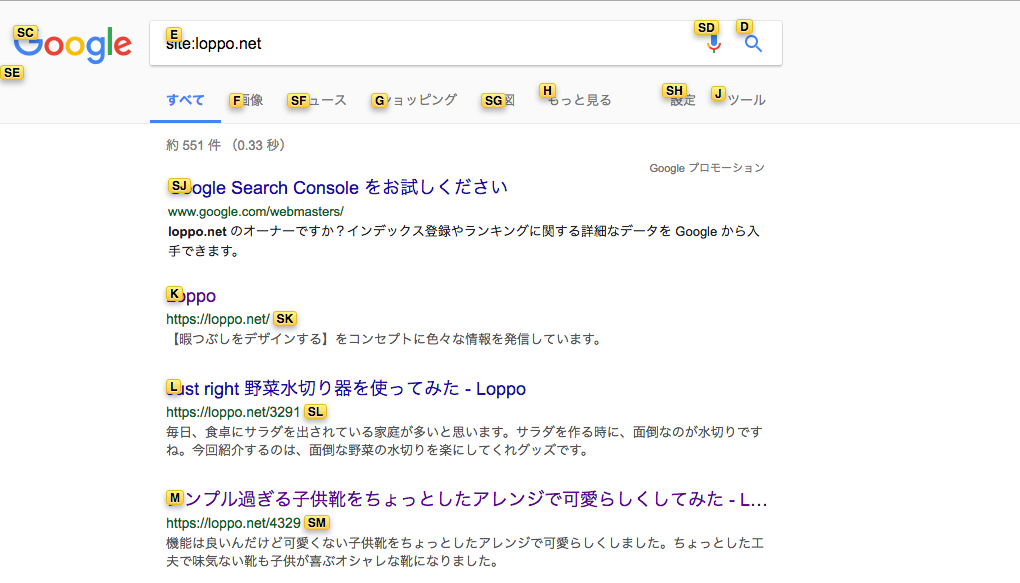今やスマホユーザーのほとんどの方が使っているメッセージアプリのLINEですが、いろいろな機能があります。
今回はその機能を使った、LINEの小技を紹介します。
目次
ブロックされているかの確認
久しぶりにメッセージを送ったのに、時間が経っても既読が付いていない。ブロックされているかも?と不安になる事ありませんか?
以前は、通話をしてみてブロックをされているかどうかの確認が出来たのですが、現在はブロックされていても普通にコール音が鳴るので、通話での確認が出来ないようになっています。
スタンプでの確認方法
スタンプをプレゼントする事で、ブロックされているか確認をする事が出来ますが、今はAndroidでのみブロックされているかどうか確認が出来ます。有料のスタンプを、確認したい相手に贈るだけで出来ます。
Androidの操作手順
- LINEを起動させ下の「・・・」をタップします。
- スタンプショップをタップし、プレゼントするスタンプを選択。
- 「プレゼントする」をタップすると、友達一覧が出てきますので、確認したい相手を選択してプレゼントしましょう。
ブロックされていると「すでにこのスタンプを持っているためプレゼント出来ません」という表示されます。確認したい相手がプレゼントで贈ったスタンプを持っている場合も、このメッセージが表示されますが、相手が明らか好みで無いでないスタンプをプレゼントとして送れば、ブロックされているかどうかの判断がしやすいでしょう。
iPhoneでの確認方法
スタンププレゼント方法での確認は、Androidのみ可能ですが、iPhone版では違う方法で確認が出来ます。
それは「着せかえ」のプレゼントです。
着せ替えとは、LINEの背景画面を変えるもので、スタンプと同様に着せ替えのデザインがたくさんあり、プレゼントすることも出来ます。有料の着せ替えはプレゼントとして送れないので、無料の着せ替えをプレゼントして、確認してみましょう。
iPhoneの操作手順
- LINEを起動させ、画面右下の「・・・」をタップします。
- 画面右上の「着せかえショップ」をタップして、右上の「EVENT」をタップします。
- 無料着せ替えが4種類ありますので、どれかを選択して「プレゼントする」をタップします。
- 友達一覧が出てきますので、確認したい相手を選択してプレゼントしましょう。
ブロックされていると「すでにこの着せかえを持っているためプレゼントすることはできません」と表示され、ブロックされている可能性が高いです。
また、無料4種類の着せ替えで確認して、同じメッセージが表示されたら、ほぼ間違いなくブロックされています。
トーク全内容を保存する
「LINEの内容を思い出として取っておきたい」「大切な人とのトーク内容は全部残しておきたい」と思っている人は、「トーク履歴」の送信機能を利用して下さい。トークの内容が、メールで送られてきます。
iPhoneでトーク履歴を送る手順
- トークの内容を残しておきたい人の、トーク画面右上の「∨」をタップします。
- 左下に出てきた設定をタップし、「トーク履歴を送信」を選択すると、アプリ選択画面が出てくるので「メールで送信」を選択します。
- トーク履歴を送ってほしいメールアドレスを入力し送信します。
Androidでトーク履歴を送る手順
- トークの内容を残しておきたい人の、トーク画面右上の「∨」をタップします。
- 右下に出てきた設定をタップし「トーク履歴をバックアップ」→「テキストでバックアップ」→「操作の選択」でメールアプリを選択します。
- トーク履歴を送ってほしいメールアドレスを入力し送信します。
LINEを勝手に起動させない方法
普段タップするだけでLINEが起動しますよね。でも、「どうしてもLINEを見られたくない」と思っている人は、パスコードロック機能使えば便利です。
パスコードロック機能設定のしかた
- LINEを起動させ下の「・・・」をタップします。
- 画面上のギア(設定)をタップし、プライバシー管理を選択します。
- パスコードロックをONにして、パスコード4桁を入力し完了です。
これでパスワードを入力しないと、LINEは起動しません。
最後に
LINEを運営しているLINE株式会社は7月15日より東京証券取引所とニューヨーク証券取引所、両方から一部株式を上場します。これで、LINE株式会は上場企業となります。すごいですね。
今後も、もっと使いやすく安全な(〇ッキーみたいなLINE流出しない)アプリの開発をしてほしいですね。